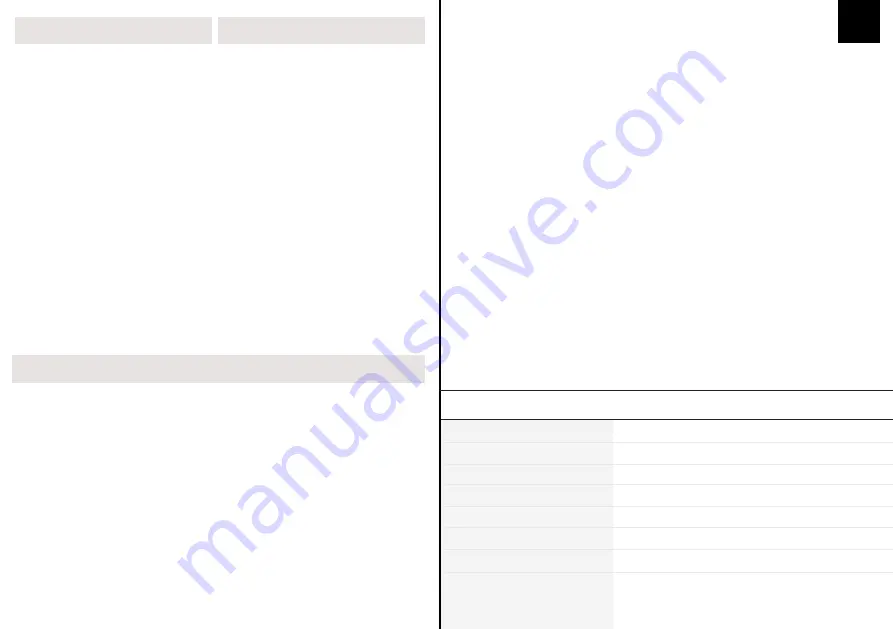
CN
热插拔
YES
背光灯
RGB BACKLIGHT
按键数
87
键
系统兼容性
WINDOWS/MAC
重量
132G±10G
连接方式
USB-C, BLUETOOTH 5.0
尺寸
370 x 144 x 31 mm
6000mAh
电池
规 格 参 数
按 键 功 能
FN + ESC
长按5秒恢复默认设置
FN + F9
长按5S切换到“自定义一层”
FN + F10
长按5S切换到“自定义二层”
FN + F11
长按5S切换到默认层
FN + F12
切换到Mac模式
FN + PAUSE
静音
FN + END
长按5秒可关闭键盘/睡眠
模式(双击空格键可唤醒
键盘)
FN + ~
切换背光效果的开/关
FN + 1
在背光灯效果之间切换
FN + HOME
长按5秒禁用灯光(仅在蓝牙模式下工作)
FN + TAB
FN + LEFT SHIFT
打开/关闭自定义RGB层
FN + UP ARROW KEY
亮度+
背 光 灯 设 置
FN + DOWN ARROW KEY
亮度-
打开/关闭背光
FN + BACKSPACE
计算器
FN + PAGE UP
音量-
FN + PAGE DOWN
音量 +
FN + SPACE
播放/暂停
DOUBLE-TAP
SPACEBAR
唤醒键盘
FN + F1
长按5S将键盘设置为 USB 模式
USB-C
FN + F2
短按切换,长按5S进入蓝牙设备
一配对模式
蓝牙模式一
FN + F3
短按切换,长按5S进入蓝牙设备
二配对模式
蓝牙模式二
FN + F4
短按切换,长按5S进入蓝牙设备
三配对模式
长按5S进入蓝牙设备配对模式
蓝牙模式三
FN + Q
在暗光效果之间切换
连 接 设 置
FN +
ENTER
蓝牙配对模式
1. 长按Fn + F2, 5秒进入蓝牙模式。
2. 进入蓝牙模式后,长按Fn+Enter键5秒,开始配对。当配对开始时,回车键的背光会改
变颜色。
3. 在你的电脑的蓝牙设备发现菜单上,选择SK87。用键盘输入电脑上出现的配对密码。
4. 注意:如果你改变了你的蓝牙配置文件,每次配对键盘时,你都要长按Fn+Enter键。
5. 长按Fn+F2、Fn+F3和Fn+F4将允许你在三个蓝牙配置文件之间切换。为了进入有线/
USB模式,长按FN+F1(5秒钟)。
6. 对于Windows 7和更早的操作系统。蓝牙配对完成后,需要重新启动计算机。
7.(重要)对于台式机,USB蓝牙适配器不应通过USB集线器连接,而应直接与电脑连接。
8. 如果你使用自带蓝牙功能的无线网卡(如英特尔Ax200),请连接WiFi天线以使蓝牙功
能发挥作用。
蓝 牙 配 对
1. 大多数蓝牙适配器在你登录Windows之前会处于睡眠模式,因此蓝牙功能将无法工作。
2. 如何禁用蓝牙适配器的睡眠模式?
a. 打开 “设备管理器”,搜索你的蓝牙适配器(注意:选择你的蓝牙适配器,而不是蓝牙键
盘。图片中的适配器是一个通用的USB适配器,英特尔适配器等会有不同的命名)右击设
备并点击 “属性”。
b. 进入 “电源管理 “选项卡,取消勾选 “允许计算机关闭此设备以节省电力”。点击 “应用
“来保存你的改变。
禁 用 蓝 牙 适 配 器 的 睡 眠 模 式
按下FN+1 组合键以切换Everglide SK87键盘套件的灯光模式。
背 光 模 式


































